一键ghost重装xp系统教程
来源:Win7旗舰版
时间:2023-04-26 12:30:09 147浏览 收藏
IT行业相对于一般传统行业,发展更新速度更快,一旦停止了学习,很快就会被行业所淘汰。所以我们需要踏踏实实的不断学习,精进自己的技术,尤其是初学者。今天golang学习网给大家整理了《一键ghost重装xp系统教程》,聊聊,我们一起来看看吧!
当使用的xp系统出现些系统故障问题时,我们可以通过重装xp系统的方法修复。那么如何重装xp系统呢?我们可以借助简单的一键ghost方法实现,下面就教下大家电脑一键ghost重装xp系统教程。
电脑一键ghost重装xp系统方法步骤如下:
1、可以借助小白三步装机版工具实现。首先在网上搜索并下载该工具后直接打开,选择需要安装的xp原版系统点击立即重装。(注意安装前备份好c盘资料,关闭电脑杀毒软件避免被拦截)
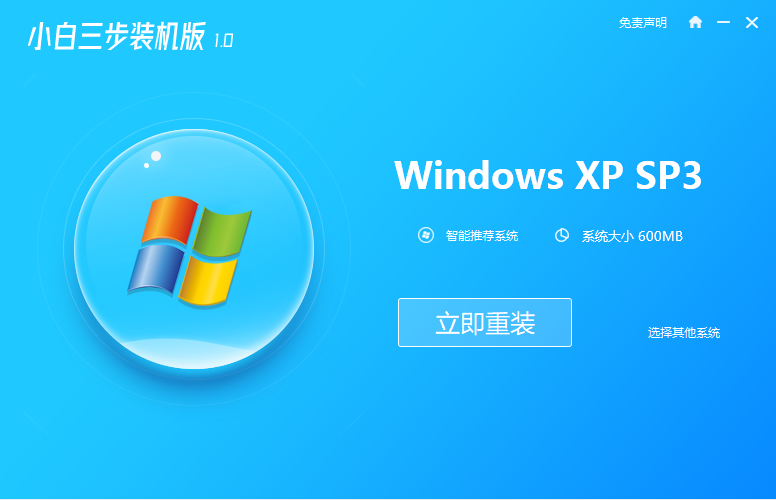
2、耐心等待软件自动下载xp系统软件和驱动程序等。
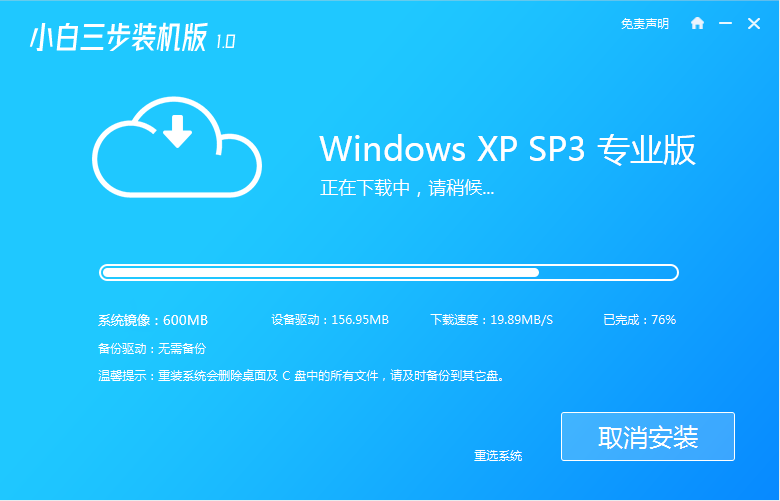
3、下载完成后,软件便会开始部署安装环境等。
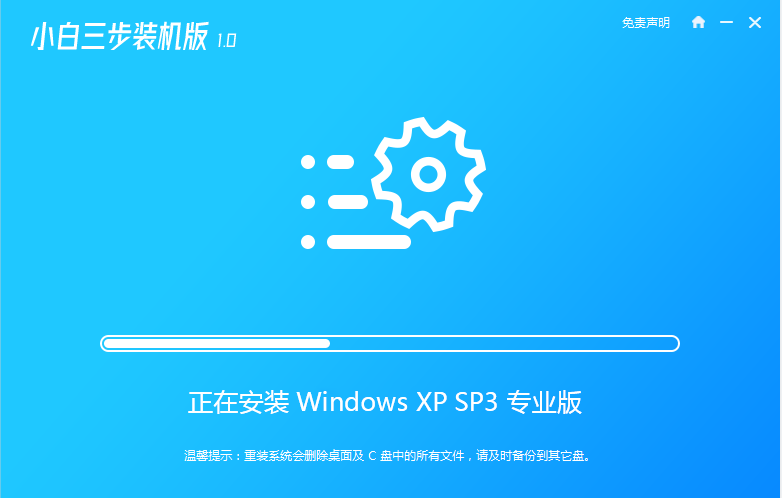
4、部署完成后,可以直接选择立即重启电脑。
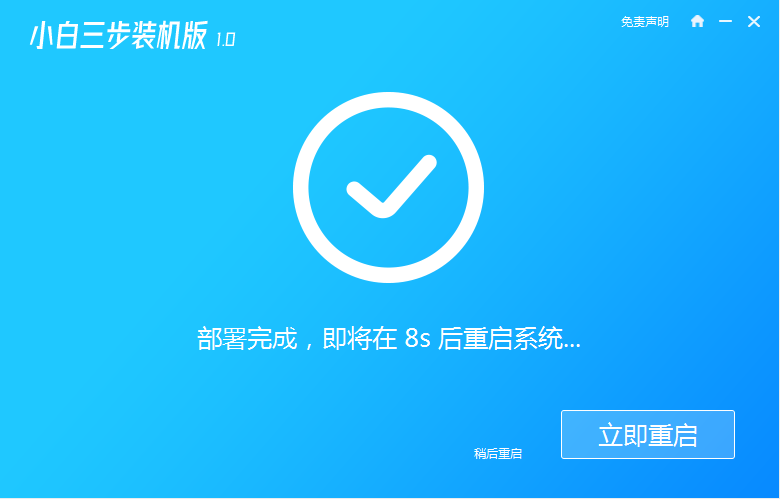
5、进入到系统选择界面后,选择第二项xiaobai-pe系统进入。
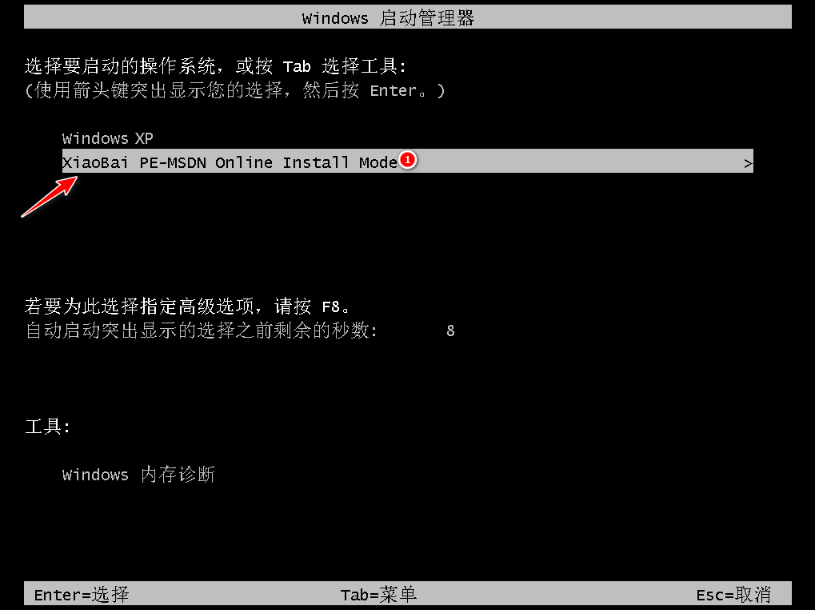
6、进入pe系统后,小白装机工具会自动开始安装xp系统。
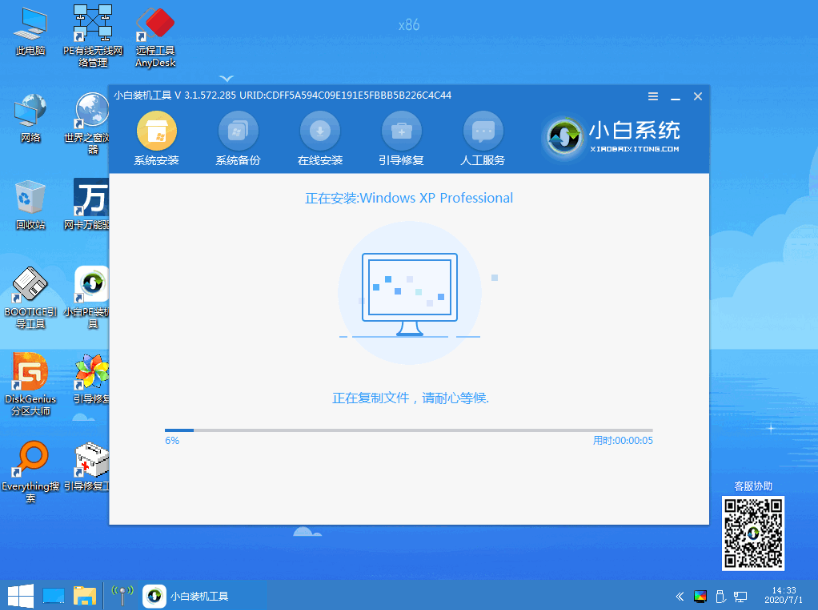
7、安装成功后,直接选择立即重启电脑。
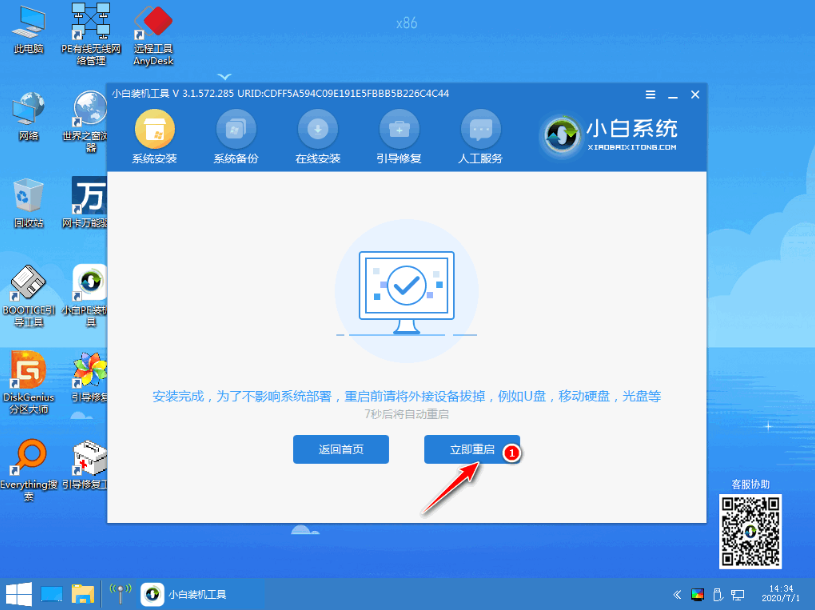
8、重启后,进入密钥界面输入图中所示密钥。
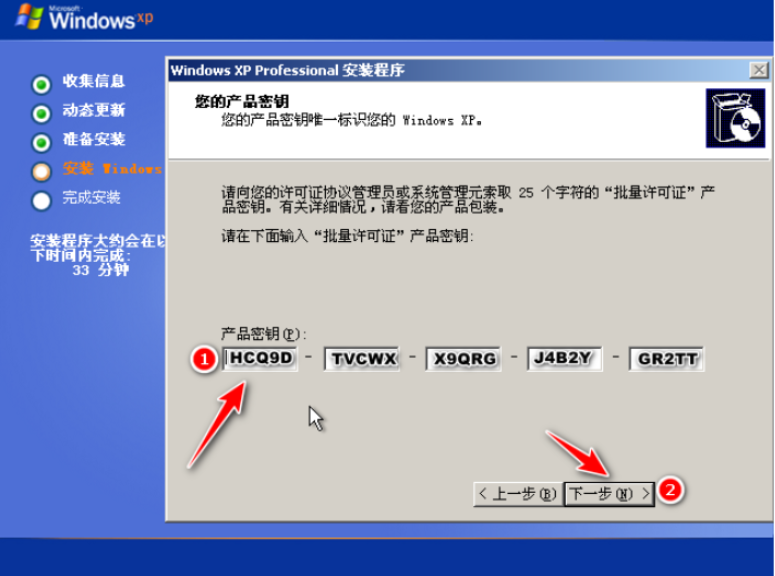
9、等待安装完成进入xp系统桌面即可。
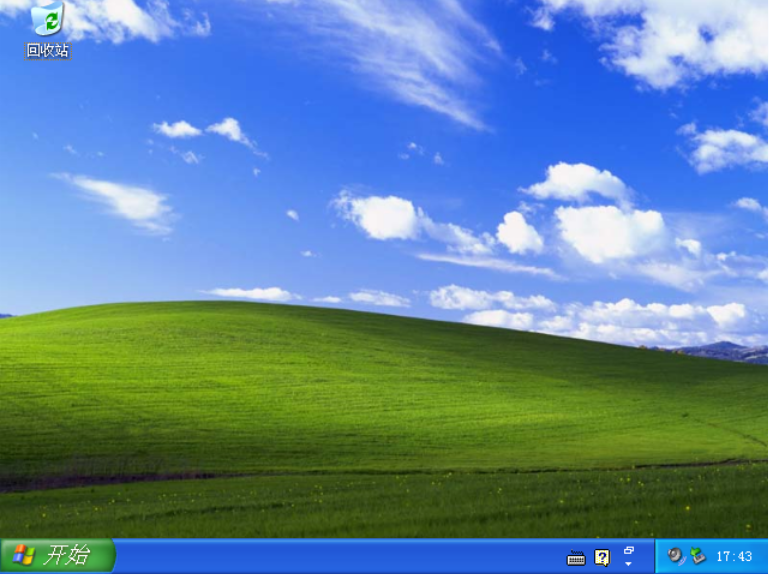
以上便是借助小白三步装机版工具给电脑一键ghost重装xp系统,有需要的小伙伴可以参照教程去下载该工具使用。
今天带大家了解了的相关知识,希望对你有所帮助;关于文章的技术知识我们会一点点深入介绍,欢迎大家关注golang学习网公众号,一起学习编程~
声明:本文转载于:Win7旗舰版 如有侵犯,请联系study_golang@163.com删除
相关阅读
更多>
-
501 收藏
-
501 收藏
-
501 收藏
-
501 收藏
-
501 收藏
最新阅读
更多>
-
411 收藏
-
261 收藏
-
427 收藏
-
303 收藏
-
320 收藏
-
485 收藏
-
317 收藏
-
316 收藏
-
292 收藏
-
243 收藏
-
137 收藏
-
355 收藏
课程推荐
更多>
-

- 前端进阶之JavaScript设计模式
- 设计模式是开发人员在软件开发过程中面临一般问题时的解决方案,代表了最佳的实践。本课程的主打内容包括JS常见设计模式以及具体应用场景,打造一站式知识长龙服务,适合有JS基础的同学学习。
- 立即学习 543次学习
-

- GO语言核心编程课程
- 本课程采用真实案例,全面具体可落地,从理论到实践,一步一步将GO核心编程技术、编程思想、底层实现融会贯通,使学习者贴近时代脉搏,做IT互联网时代的弄潮儿。
- 立即学习 516次学习
-

- 简单聊聊mysql8与网络通信
- 如有问题加微信:Le-studyg;在课程中,我们将首先介绍MySQL8的新特性,包括性能优化、安全增强、新数据类型等,帮助学生快速熟悉MySQL8的最新功能。接着,我们将深入解析MySQL的网络通信机制,包括协议、连接管理、数据传输等,让
- 立即学习 500次学习
-

- JavaScript正则表达式基础与实战
- 在任何一门编程语言中,正则表达式,都是一项重要的知识,它提供了高效的字符串匹配与捕获机制,可以极大的简化程序设计。
- 立即学习 487次学习
-

- 从零制作响应式网站—Grid布局
- 本系列教程将展示从零制作一个假想的网络科技公司官网,分为导航,轮播,关于我们,成功案例,服务流程,团队介绍,数据部分,公司动态,底部信息等内容区块。网站整体采用CSSGrid布局,支持响应式,有流畅过渡和展现动画。
- 立即学习 485次学习
